Παρακολούθηση εργασιών
Πώς να χρησιμοποιήσετε την Παρακολούθηση εργασιών
Το εκπαιδευτικό βίντεο, #2
Επισκόπηση δυνατοτήτων παρακολούθησης εργασιών
Παρακολούθηση καθολικών ρυθμίσεων
Πώς να εργαστείτε με συνημμένα
Πρόγραμμα επεξεργασίας γρήγορης εργασίας
Κατάσταση εργασιών
Ροή εργασίας
Σχέσεις εργασιών
Τρόπος προσθήκης/αλλαγής γονικής εργασίας
Πώς να αντιγράψετε εργασίες
Πώς να συγχωνεύσετε υπάρχουσες εργασίες
Πώς να επισημάνετε μια εργασία ως αγαπημένη
Πώς να χρησιμοποιήσετε ιδιωτικά σχόλια
Κατανεμημένες εργασίες
Επαναλαμβανόμενες εργασίες
Πώς να δημιουργήσετε πρότυπα εργασιών χρησιμοποιώντας το κουμπί Magic
Πώς να εμφανίσετε το αναγνωριστικό εργασίας στη λίστα εργασιών και στο γραφικό στοιχείο Λίστα εργασιών στον πίνακα ελέγχου μου
Κατηγορίες εργασιών
Γωνιακές καταστάσεις
Επισκόπηση δυνατοτήτων παρακολούθησης εργασιών
Σε αυτή την ανάρτηση, θα μάθουμε πώς να δουλεύουμε με τα καθήκοντα. Στην εργασία έχετε μερικά βασικά χαρακτηριστικά όπως συντάκτης της αποστολής, αποδέκτης της αποστολής, ημερομηνία έναρξης, ημερομηνία λήξης, αναμενόμενη ώρα, χρόνο, προτεραιότητα εργασιών, tracker και κατάσταση.
- ξόδεψε το χρόνο = αναφερόμενος χρόνος έργου, πάντα χωρίς υποέργο
- Συνολικός χρόνος = αναφερόμενος χρόνος έργου, πάντα με υποπρογράμματα
- Εκτιμώμενες ώρες = εκτιμώμενος χρόνος από τις εργασίες, πάντα χωρίς υποπρογράμματα
- Συνολικές εκτιμώμενες ώρες = εκτιμώμενος χρόνος από τις εργασίες, τα υποέργα λαμβάνονται υπόψη ανάλογα με τη ρύθμιση "Εμφάνιση εργασιών υποέργων σε μητρικά έργα από προεπιλογή" (μπορεί να αλλάξει στη Διαχείριση >> Ρυθμίσεις >> Παρακολούθηση εργασιών >> Εμφάνιση)
![]()
Εάν τοποθετήσετε το δείκτη του ποντικιού πάνω από κάθε ιδιότητα, θα εμφανιστεί ένα μολύβι, όταν κάνετε κλικ σε αυτό, θα μπορείτε να αλλάξετε οποιοδήποτε χαρακτηριστικό εάν βρίσκεστε σε βιασύνη.
![]()
Ένας άλλος τρόπος για να αλλάξετε τα χαρακτηριστικά εργασιών είναι μέσω του "Εκσυγχρονίζω" κουμπί. Θα μπορείτε να προσθέσετε ένα σχόλιο και να αλλάξετε ταυτόχρονα όλα τα χαρακτηριστικά που πρέπει να αλλάξετε.
![]()
Μπορείτε επίσης να αλλάξετε πρόσθετα χαρακτηριστικά αν χρειαστεί. Αυτά διαφέρουν ανάλογα με τις ρυθμίσεις σας για τα πεδία που έχετε σε μια εργασία ή σε προσαρμοσμένα πεδία.
![]()
Υπάρχουν περισσότερες επιλογές για το τι μπορείτε να κάνετε με μια εργασία στη δεξιά στήλη, αφού κάνετε κλικ στο "Περισσότερο" κουμπί.
![]()
Μπορείς να προσθέστε μια εργασία ως αγαπημένη σας, με αυτό, θα μπορείτε να έχετε πρόσβαση γρήγορα. Μπορείς παρακολουθώ την εργασία, ώστε να λαμβάνετε ενημερώσεις ακόμη και όταν δεν έχετε εκχωρηθεί ή συνάδελφος. Μπορείς αντίγραφο η εργασία, αν κάνετε κλικ σε αυτήν θα ανοίξει μια νέα φόρμα εργασίας, θα είναι προπληρωμένη σύμφωνα με αυτή την εργασία και στη συνέχεια μπορείτε απλά να κάνετε κλικ στην επιλογή αποθήκευση και το αντίγραφο θα δημιουργηθεί. Μπορείς κίνηση το έργο μεταξύ των σχεδίων.
Η διαγραφή της εργασίας είναι επίσης δυνατή, αλλά δεν το συνιστούμε αν δεν το εννοείτε. Αν πήρατε εργασίες που θέλετε να συγχωνεύσετε σε μία εργασία, χρησιμοποιήστε το συγχώνευση κουμπί. Μπορείς προσθέστε μια σχετική εργασία, υπάρχουν πολλές σχέσεις εργασίας που μπορείτε να βρείτε στο σχέσεις εργασίας Θέση. Εάν πρέπει να κάνετε κάτι που πρέπει να διαφέρει από τον αρχικό σκοπό της εργασίας, μπορείτε να προσθέσετε μια δευτερεύουσα εργασία. Αυτές οι εργασίες θα συνδεθούν και θα τις δείτε εδώ:
![]()
Μπορείς να δημιουργήστε ένα έργο με βάση μια συγκεκριμένη εργασία. Αν έχετε ένα plugin βάσης γνώσεων, μπορείτε να δημιουργήσετε μια ανάρτηση γνώσης κάνοντας κλικ το εικονίδιο "Γνώση" (λάμπα).
Και φυσικά, μπορείτε αποτύπωμα την εργασία πατώντας Ctrl+P. Μπορείτε επίσης να το εξαγάγετε με πολλούς τρόπους χρησιμοποιώντας τις επιλογές εξαγωγής στην κάτω δεξιά γωνία.
Για κάθε σχόλιο, το Πλήκτρο "Σύνδεση με το περιοδικό" είναι διαθέσιμο στο μενού περιβάλλοντος (το εικονίδιο γραναζιού) και επιτρέπει την αντιγραφή / επικόλληση του συνδέσμου απευθείας στο συγκεκριμένο σχόλιο στο περιοδικό. Απλώς κάντε κλικ σε αυτό με το αριστερό κουμπί του ποντικιού για να το αντιγράψετε αμέσως στο πρόχειρο.
![]()
Παρακολούθηση καθολικών ρυθμίσεων
Οι καθολικές ρυθμίσεις παρακολούθησης εργασιών βρίσκονται στην ενότητα Διαχείριση >> Ρυθμίσεις >> Παρακολούθηση εργασιών.
![]()
1) Οθόνη
Εμφάνιση ταυτότητας εργασιών
Αυτό ρυθμίζει, είτε βλέπετε το Id εντολής στον τίτλο εργασίας είτε όχι.
Προβολή προεπιλεγμένων εργασιών υποπρογραμμάτων σε βασικά έργα
Αυτό σας επιτρέπει να ρυθμίσετε εάν θέλετε να βλέπετε εργασίες δευτερεύοντος έργου στην κύρια σελίδα των γονικών εργασιών ή όχι.
Επιλέξτε σχετικές εργασίες στη νέα φόρμα εργασίας
Εάν ενεργοποιήσετε αυτήν την επιλογή, θα μπορείτε να επιλέξετε μια σχετική εργασία όταν δημιουργείτε άμεσα μια νέα εργασία.
Προβολή επιλογής έργου στην εργασία
Αυτό ενεργοποιεί την επιλογή επιλογής και αλλαγής έργου σε γραμμή σε μια εργασία.
Εμφάνιση δραστηριοτήτων πωλήσεων για εργασίες
Όταν ενεργοποιηθεί, οι δραστηριότητες πωλήσεων από περιπτώσεις CRM θα εμφανίζονται απευθείας σε εργασίες.
Η εμφάνιση δημιουργήθηκε ως
Με αυτό, μπορείτε να ρυθμίσετε τον τρόπο με τον οποίο θέλετε να εμφανίζεται η ημερομηνία δημιουργίας, με ή χωρίς χρόνο.
Χρησιμοποιήστε το συνδυασμό χρωμάτων για
Εδώ επιλέγετε με βάση το χρώμα που χρησιμοποιείται. Μπορεί να βασίζεται σε προτεραιότητα εργασιών, κατάσταση ή τύπο εργασίας.
2) Συμπεριφορά
Αφήστε να ορίσετε ημερομηνία λήξης της εργασίας μετά την ημερομηνία ορόσημο
Αυτή η ρύθμιση επιτρέπει ή εμποδίζει τους χρήστες να ορίσουν ημερομηνία λήξης μιας εργασίας μετά από μια ημερομηνία ορόσημο. Για παράδειγμα, αν το ορόσημο είναι στο 1. 1. 2016, ο χρήστης θα είναι σε θέση να δημιουργήσει μια εργασία με ημερομηνία λήξης στο 1. 2. 2016 όταν είναι ενεργοποιημένη η επιλογή. Αν αυτό δεν επιτρέπεται, ο χρήστης θα είναι σε θέση να ορίσει την ημερομηνία λήξης μέχρι το 1. 1. 2016. Όταν μια εργασία μετακινηθεί πέρα από το ορόσημο της Easy Gantt, το ορόσημο θα μεταφερθεί αυτόματα στο σημείο της λήξης της αποστολής, επειδή δεν πρέπει να παραμείνουν πραγματικά καθυστερημένες από την ημέρα που είναι ορόσημο, γεγονός που αντιπροσωπεύει ένα χρονικό σημείο κατά το οποίο γίνονται όλες οι σχετικές εργασίες.
Ενεργοποίηση ιδιωτικών εργασιών
Μερικές φορές, μπορεί να έχετε μια αποκλειστική εργασία που κανείς άλλος δεν πρέπει να δει, εκτός από τον συγγραφέα, τον ανάδοχο και τους συναδέλφους της εργασίας. Για το σκοπό αυτό, οι ιδιωτικές εργασίες είναι χρήσιμες. Για να μπορέσετε να δημιουργήσετε ιδιωτικές εργασίες, πρέπει να ενεργοποιήσετε αυτήν την επιλογή στις εργασίες. Για να το κάνετε αυτό, μεταβείτε στη Διαχείριση >> Ρυθμίσεις >> Παρακολούθηση εργασιών όπου πρέπει να ελέγξετε την επιλογή "Ενεργοποίηση ιδιωτικών εργασιών". Επιπλέον, απαιτείται μια άδεια που ονομάζεται "Ορισμός εργασιών ως ιδιωτικών" για τον ρόλο του χρήστη που του επιτρέπει να δημιουργεί ιδιωτικές εργασίες. Επιπλέον, το τυπικό πεδίο "Ιδιωτικό" πρέπει να ελεγχθεί στις ρυθμίσεις τύπου εργασίας (Διαχείριση >> Τύποι εργασιών >> επιλέξτε τύπους εργασιών >> Τυπικά πεδία). Μόνο αφού πληρούνται αυτές οι προϋποθέσεις μπορούν να χρησιμοποιηθούν ιδιωτικές εργασίες.
Κατά τη δημιουργία μιας νέας εργασίας, είναι διαθέσιμο το πλαίσιο ελέγχου "Ιδιωτικό". Όταν είναι επιλεγμένο, η εργασία θα προβληθεί μόνο από συγγραφέα, εκδοχέα και συνεργάτη. Κανείς άλλος δεν θα μπορεί να το δει. Για να αναγνωρίσετε εύκολα τις ιδιωτικές εργασίες, υπάρχει μια σαφώς ορατή ετικέτα και ένα εικονίδιο δίπλα στο όνομα της εργασίας. Ένας άλλος τρόπος για να βεβαιωθείτε ότι οι εργασίες γίνονται αντιληπτές μόνο από ορισμένους χρήστες είναι να τους προσθέσετε ένα ρόλο όπου έχουν μόνο άδεια να δουν εργασίες όπου είναι ο εκδοχέας, συνεργάτης ή συντάκτης.
Επιτρέψτε επαναλαμβανόμενες εργασίες
Αυτό επιτρέπει στους χρήστες να δημιουργούν επαναλαμβανόμενες εργασίες. Μπορούν να βρεθούν τρόποι δημιουργίας επαναλαμβανόμενων εργασιών εδώ.
Συνδέστε εργασίες μετά την αντιγραφή
Με αυτή τη ρύθμιση, μπορείτε να επιλέξετε αν θέλετε να συνδέσετε τις εργασίες που αντιγράφετε, να ορίσετε εδώ αν το σύστημα πρέπει να σας ρωτήσει ή το σύστημα να το κάνει αυτόματα.
Αφήστε τα υποτμήματα πολλαπλών έργων
Μπορείτε να ορίσετε εδώ αν θέλετε να ενεργοποιήσετε τις δευτερεύουσες εργασίες πολλαπλών έργων και αν σε ποιες περιπτώσεις. Θα έχετε αυτές τις επιλογές:
- ανάπηρος
- Με όλα τα έργα
- Με το δέντρο έργου
- Με την ιεραρχία των έργων
- Με υποπρογράμματα
Επιτρέψτε σχέσεις μεταξύ καθηκόντων μεταξύ έργων
Μπορείτε να ορίσετε εδώ αν θέλετε να ενεργοποιήσετε σχέσεις μεταξύ έργων. Εάν το έχει απενεργοποιηθεί, η εργασία του έργου Α δεν μπορεί να σχετίζεται με μια εργασία από το έργο Β.
Να επιτρέπεται η ανάθεση εργασιών σε ομάδες
Με αυτήν την ενεργοποίηση, μπορείτε να ορίσετε εργασίες σε ομάδες χρηστών. Η ομάδα πρέπει να οριστεί ως μέλος του έργου.
Χρησιμοποιήστε την τρέχουσα ημερομηνία ως ημερομηνία έναρξης για νέες εργασίες
Αυτή η ρύθμιση ορίζει αυτόματα την τρέχουσα ημερομηνία ως την ημέρα έναρξης μιας εργασίας. το κουτί θα είναι προπληρωμένο με την τρέχουσα ημερομηνία. Αν το απενεργοποιήσετε, το πλαίσιο ημερομηνίας έναρξης θα είναι κενό.
Με το κλείσιμο της γονικής εργασίας, κλείστε επίσης τις δευτερεύουσες εργασίες
Με αυτήν την επιλογή, όλες οι υπο-ενότητες θα κλείσουν με την εργασία γονέων.
Υπολογίστε τη σχέση εκτέλεσης εργασιών με το
Εδώ επιλέγετε τον τρόπο με τον οποίο θέλετε να υπολογίσετε την αναλογία εκτέλεσης μιας εργασίας.
Ορισμός 100% γίνεται σε κλειστές εργασίες
Όταν επιλέξετε να είναι ενεργοποιημένη, το ποσοστό θα συμπληρώσει αυτόματα το 100% όταν επισημάνετε μια εργασία ως κλειστή.
Τα σχόλια για τις εργασίες είναι ιδιωτικά από προεπιλογή
Όλες οι σημειώσεις που προστέθηκαν θα είναι προεπιλεγμένες ως ιδιωτικές.
Αγνοήστε τη ροή εργασιών για τους διαχειριστές
Με αυτήν την επιλογή ενεργοποιημένη, ο διαχειριστής μπορεί βασικά να κάνει ό, τι θέλει, ανεξάρτητα από τους ρόλους που έχουν και ποιες ρυθμίσεις ροής εργασίας έχουν ανατεθεί σε αυτούς τους ρόλους. Αυτή η επιλογή ισχύει μόνο για μεταβάσεις κατάστασης εργασιών, όχι για δικαιώματα πεδίων εργασιών ή δικαιώματα πεδίων CRM.
Εργασίες όριο εξαγωγής
Κατά την εξαγωγή εργασιών, μπορείτε να ορίσετε πόσες μέγιστες εργασίες μπορούν να εξαχθούν. Εάν θέλετε να εξάγετε περισσότερες από τις εργασίες 500 ταυτόχρονα, βεβαιωθείτε ότι δεν έχετε ορίσει το όριο για παράδειγμα το 400.
Πώς να εργαστείτε με συνημμένα
Τα συνημμένα μπορούν να προστεθούν στην εργασία ανά πάσα στιγμή. Για να προσθέσετε ένα συνημμένο, κάντε κλικ στο πλαίσιο ή σύρετε ένα αρχείο στο πλαίσιο στην παρακάτω εικόνα:
![]()
Το όριο μεγέθους αρχείου μπορεί να αλλάξει στη Διαχείριση >> Ρυθμίσεις >> Αρχεία
![]()
Για να εμφανίσετε μια συνημμένη εικόνα στα σχόλια μέσα στο κείμενο, συνιστούμε να χρησιμοποιήσετε τον ακόλουθο τρόπο, ο οποίος θα εξοικονομήσει χώρο στον διακομιστή και θα διατηρήσει το χρόνο φόρτωσης γρήγορο.
Προσθέστε το ακόλουθο κείμενο και όνομα αρχείου:
![]()
![]()
Θα μπορείτε να περιορίσετε την ορατότητα των αρχείων χρησιμοποιώντας τη δυνατότητα ιδιωτικού σχολίου.
Εάν ένα σχόλιο επισημανθεί ως ιδιωτικό, το συνημμένο που είναι συνδεδεμένο με τη συγκεκριμένη ενημέρωση θα παραμείνει επίσης ιδιωτικό, ορατό μόνο σε χρήστες που έχουν τα δικαιώματα να δουν ιδιωτικά σχόλια.
προειδοποίηση: Εάν αφήσετε το σχόλιο κενό και επιλέξετε μόνο το ιδιωτικό πλαίσιο, το συνημμένο ΔΕΝ θα επισημανθεί ως ιδιωτικό. Ένα ιδιωτικό σχόλιο πρέπει να περιέχει κάποιο κείμενο, διαφορετικά δεν είναι σχόλιο.
Πώς να χρησιμοποιήσετε το πρόγραμμα επεξεργασίας γρήγορης εργασίας
Επισκόπηση
Τρόπος πρόσβασης στο πρόγραμμα επεξεργασίας γρήγορης εργασίας
Η εμφάνιση και οι λειτουργίες του προγράμματος επεξεργασίας γρήγορης εργασίας
Περιορισμοί του προγράμματος επεξεργασίας γρήγορης εργασίας
Επισκόπηση
Ο επεξεργαστής γρήγορης εργασίας είναι διαθέσιμος στις ακόλουθες δυνατότητες του Easy Redmine:
- Agile Board - Scrum & Kanban
- Gantt διάγραμμα
- Διαχείριση πόρων
- Scheduler
- Λίστα εργασιών
- WBS - Δομή Ανάλυσης Εργασίας
Το πρόγραμμα επεξεργασίας γρήγορης εργασίας επιτρέπει την προβολή και / ή επεξεργασία όλων των σημαντικών δεδομένων που σχετίζονται με μια συγκεκριμένη εργασία σε ένα αναδυόμενο παράθυρο μίας οθόνης, εξαλείφοντας την ανάγκη για άνοιγμα της εργασίας σε ξεχωριστή καρτέλα. Λοιπόν, είναι σαν μια συμπαγής προβολή όλων όσων μπορούν συνήθως να βρεθούν κάτω από διάφορες καρτέλες, στήλες ή κουμπιά της κανονικής προβολής εργασιών. Το πιο σημαντικό, το πρόγραμμα επεξεργασίας γρήγορης εργασίας είναι εξαιρετικά γρήγορο και εύκολο στη χρήση και ο κύριος σκοπός του είναι να εξοικονομείτε χρόνο ενώ κάνετε τυπική διαχείριση εργασιών.
Τρόπος πρόσβασης στο πρόγραμμα επεξεργασίας γρήγορης εργασίας
Δείτε πώς μπορείτε να αποκτήσετε πρόσβαση στο πρόγραμμα επεξεργασίας γρήγορης εργασίας σε διάφορες δυνατότητες:
- Agile Board - Scrum & Kanban: Για να ανοίξετε το πρόγραμμα επεξεργασίας γρήγορης εργασίας μιας συγκεκριμένης εργασίας από τον πίνακα Scrum / Kanban, απλώς κάντε κλικ στην ίδια την εργασία.
- Εύκολο Gantt PRO: Κάντε διπλό κλικ σε οποιαδήποτε εργασία στο χρονολόγιο ή στο αριστερό δέντρο για να ανοίξετε το πρόγραμμα επεξεργασίας γρήγορης εργασίας. Κατά την επεξεργασία μιας εργασίας χρησιμοποιώντας το Quick task editor στο Easy Gantt, οι αλλαγές δεν θα αποθηκευτούν εκτός αν ο χρήστης κάνει κλικ στο κουμπί Αποθήκευση στην επάνω δεξιά γωνία του παραθύρου χρονολογίου.
- Διαχείριση πόρων: Κάντε διπλό κλικ σε οποιαδήποτε εργασία στο χρονολόγιο ή στο αριστερό δέντρο για να ανοίξετε το πρόγραμμα επεξεργασίας γρήγορης εργασίας. Κατά την επεξεργασία μιας εργασίας χρησιμοποιώντας το πρόγραμμα επεξεργασίας Γρήγορης εργασίας στη Διαχείριση πόρων, οι αλλαγές δεν θα αποθηκευτούν εκτός εάν ο χρήστης κάνει κλικ στο κουμπί Αποθήκευση στην επάνω δεξιά γωνία του παραθύρου του χρονολογίου.
- Scheduler: Για να ανοίξετε το πρόγραμμα επεξεργασίας γρήγορης εργασίας μιας συγκεκριμένης εργασίας από το Scheduler, απλώς κάντε κλικ στην ίδια την εργασία.
- Λίστα εργασιών: Για να ανοίξετε το πρόγραμμα επεξεργασίας γρήγορης εργασίας για μια συγκεκριμένη εργασία από τη λίστα εργασιών, απλώς κάντε κλικ στο εικονίδιο "μολύβι σε ένα τετράγωνο" στο μενού περιβάλλοντος μιας εργασίας ενώ ο δρομέας του ποντικιού αιωρείται πάνω του.
- WBS - Δομή Ανάλυσης Εργασίας: Για να ανοίξετε το πρόγραμμα επεξεργασίας γρήγορης εργασίας μιας συγκεκριμένης εργασίας από το WBS, απλώς κάντε κλικ σε οποιαδήποτε εργασία στο χάρτη μυαλού και επιλέξτε το εικονίδιο με το μολύβι.
Η εμφάνιση και οι λειτουργίες του προγράμματος επεξεργασίας γρήγορης εργασίας
Για παράδειγμα, έτσι φαίνεται στη λίστα εργασιών. Το εικονίδιο "μολύβι σε τετράγωνο" ανοίγει αμέσως το πρόγραμμα επεξεργασίας εργασιών. Για να αποκτήσετε πρόσβαση στο πρόγραμμα επεξεργασίας Γρήγορης εργασίας σε οποιαδήποτε άλλη λειτουργία (εκτός από τη λίστα εργασιών) από αυτά που αναφέρονται παραπάνω, απλώς λάβετε τυπικά βήματα για να επεξεργαστείτε μια εργασία και το πρόγραμμα επεξεργασίας Γρήγορης εργασίας εμφανίζεται συνήθως αυτόματα, έτσι δεν θα πρέπει να αντιμετωπίζετε προβλήματα
![]()
Παρακάτω είναι πώς φαίνεται το πρόγραμμα επεξεργασίας γρήγορης εργασίας Όπως μπορείτε να δείτε, το μενού της πλαϊνής γραμμής περιέχει κουμπιά για γρήγορη πλοήγηση στα απαιτούμενα χαρακτηριστικά εργασιών που θέλετε να ελέγξετε ή να επεξεργαστείτε, δηλαδή λεπτομέρειες, περιγραφή, σχόλια, συνημμένα, αφιερωμένο χρόνο, συνεργάτες, ετικέτες, δευτερεύουσες εργασίες, γονική εργασία και συναφείς εργασίες.
![]()
Φυσικά, το πρόγραμμα επεξεργασίας γρήγορης εργασίας δεν είναι σίγουρα παθητική προβολή αλλά είναι πλήρως διαδραστικό, ώστε να μπορείτε να επεξεργαστείτε γρήγορα οποιοδήποτε από αυτά τα ορατά χαρακτηριστικά εργασιών ή να προσθέσετε κείμενο που λείπει, κάνοντας κλικ στην αντίστοιχη περιοχή της οθόνης.
Περιορισμοί του προγράμματος επεξεργασίας γρήγορης εργασίας
Γενικοί περιορισμοί:
- Δεν είναι δυνατή η εμφάνιση διαγραμμάτων στο πρόγραμμα επεξεργασίας γρήγορης εργασίας.
- Δεν είναι δυνατή η εισαγωγή εικόνων στο κείμενο σχολίων στο Quick task editor.
- Το πρόγραμμα επεξεργασίας γρήγορης εργασίας υποστηρίζει τη μορφοποίηση κειμένου μόνο σε HTML.
- Στο WBS, όχι μόνο εργασίες, αλλά και έργα μπορούν να προβληθούν χρησιμοποιώντας το πρόγραμμα επεξεργασίας γρήγορης εργασίας (κάνοντας κλικ στο εικονίδιο με το μολύβι). Σε περίπτωση έργων, ωστόσο, όλα τα δεδομένα που εμφανίζονται είναι μόνο για ανάγνωση (δεν είναι δυνατή η επεξεργασία τους).
- Το DMS δεν λειτουργεί με το πρόγραμμα επεξεργασίας γρήγορης εργασίας. Δεν είναι δυνατή η αποθήκευση συνημμένων DMS σε αυτό, ακόμη και αν αυτό έχει ρυθμιστεί στο σύστημα.
- Εάν αλλάξετε ένα πρόγραμμα παρακολούθησης εργασιών σε άλλο στο πρόγραμμα επεξεργασίας Γρήγορων εργασιών, ενώ το αρχικό πρόγραμμα παρακολούθησης περιείχε ένα απαιτούμενο προσαρμοσμένο πεδίο, το οποίο δεν αποτελεί μέρος του πρόσφατα επιλεγμένου προγράμματος παρακολούθησης, η αλλαγή του προγράμματος παρακολούθησης δεν θα είναι δυνατή με αυτόν τον τρόπο και θα μπορείτε μόνο για να το κάνετε στη σελίδα λεπτομερειών εργασίας - με τακτική ενημέρωση εργασιών.
- Κάθε φορά που ανοίγετε μια εργασία στο πρόγραμμα επεξεργασίας γρήγορων εργασιών, δημιουργείται μια ειδική διεύθυνση URL στο πρόγραμμα περιήγησής σας, που τελειώνει με κάτι σαν #modal-issue-123456. Μπορείτε να χρησιμοποιήσετε αυτήν τη διεύθυνση για να ανοίξετε αυτήν την εργασία απευθείας στο πρόγραμμα επεξεργασίας γρήγορων εργασιών (δηλ. χωρίς να χρειάζεται να κάνετε κλικ στο εικονίδιο). Ωστόσο, δεν θα λειτουργήσει όταν προσπαθείτε να ανοίξετε αυτήν την εργασία από διαφορετική σελίδα (δηλαδή όταν αλλάζετε τη διεύθυνση πριν από την ενότητα #modal-issue-123456).
Οι περιορισμοί του γραφήματος Gantt και της διαχείρισης πόρων:
- Κατά την επεξεργασία μιας εργασίας χρησιμοποιώντας το πρόγραμμα επεξεργασίας Γρήγορης εργασίας, οι αλλαγές δεν θα αποθηκευτούν, εκτός εάν ο χρήστης κάνει κλικ στο κουμπί Αποθήκευση στην επάνω δεξιά γωνία του παραθύρου της γραμμής χρόνου. Μόνο τα ακόλουθα πεδία αποθηκεύονται αυτόματα: Περιγραφή, Εργασίες, Σχόλια, Χρόνος καταγραφής, Ετικέτες, Συνεργάτες, Προσαρμοσμένα πεδία.
- Δεν είναι δυνατή η προσθήκη δευτερευουσών εργασιών, γονικών εργασιών και σχετικών εργασιών μέσω του προγράμματος επεξεργασίας γρήγορης εργασίας (ισχύει μόνο για το γράφημα Gantt και τη διαχείριση πόρων μόνο).
Περιορισμοί προσαρμοσμένων πεδίων:
- Boolean - μόνο κουμπιά επιλογής, όχι η αναπτυσσόμενη δυνατότητα στο πρόγραμμα επεξεργασίας γρήγορης εργασίας
- Lookup - δεν είναι δυνατή η επεξεργασία, εμφανίζεται μόνο στο πρόγραμμα επεξεργασίας γρήγορης εργασίας
- Λίστα κλειδιών / τιμών, Ορόσημο, Χρήστης + εμφάνιση πολλαπλών ρυθμίσεων - εμφανίζεται μόνο ως αναπτυσσόμενο πλαίσιο στο πρόγραμμα επεξεργασίας γρήγορης εργασίας
- Χρώμα - δεν εμφανίζεται στο πρόγραμμα επεξεργασίας γρήγορης εργασίας
- Εξαρτημένο προσαρμοσμένο πεδίο - δεν έχει εφαρμοστεί ακόμα στο πρόγραμμα επεξεργασίας γρήγορης εργασίας
Κατάσταση εργασιών
Να καταφέρω καταστάσεις εργασιών, Μεταβείτε στο Καθολικό μενού >> Διαχείριση >> Καταστάσεις εργασιών
Θα έχετε την επιλογή να δημιουργήσετε μια νέα κατάσταση κάνοντας κλικ στο Νέα κατάσταση κουμπί.
![]()
Θα προσγειωθείτε σε αυτή τη σελίδα:
![]()
Εδώ συμπληρώνετε το όνομα της κατάστασης, περιγράφετε για παράδειγμα σε τι πρέπει να χρησιμοποιείται και μπορείτε να επιλέξετε εάν η εργασία θα κλείσει από αυτήν την κατάσταση. Και μπορείτε επίσης να ορίσετε συνδυασμό χρωμάτων.
Για να λειτουργήσει ο συνδυασμός χρωμάτων κατά κατάσταση, πρέπει να τον επιλέξετε στις ρυθμίσεις.
![]()
Για να διαγράψετε μια κατάσταση, απλώς κάντε κλικ στο εικονίδιο του κάδου απορριμμάτων στα δεξιά.
![]()
ΣΗΜΑΝΤΙΚΟ: Εάν θέλετε να διαγράψετε μια κατάσταση, βεβαιωθείτε ότι είναι δεν χρησιμοποιείται σε ένα υπάρχον έργο ή ακόμα και σε ένα πρότυπο. Η κατάσταση χρήσης δεν μπορεί να διαγραφεί.
Στη λίστα κατάστασης, μπορείτε επίσης να αλλάξετε τη σειρά των καταστάσεων σύροντάς τες από το εικονίδιο στην αριστερή πλευρά προς τα πάνω ή προς τα κάτω. Η σειρά των κλειστών καταστάσεων είναι σημαντική όσον αφορά, για παράδειγμα, συγχώνευση εργασιών, όπου η πρώτη κλειστή κατάσταση χρησιμοποιείται για το κλείσιμο μιας από τις εργασίες.
Ροή εργασίας
Το εκπαιδευτικό βίντεο
Μεταβατικές καταστάσεις κατάστασης
Δικαιώματα πεδίου
Συμβουλές και κόλπα
Μεταβατικές καταστάσεις κατάστασης
Μπορείτε να αποκτήσετε πρόσβαση στις ρυθμίσεις ροής εργασίας στο Παγκόσμιο μενού >> Διαχείριση >> Ροή εργασιών.
Εδώ πρέπει να επιλέξετε ένα ρόλο και ποιες αλλαγές μπορεί να κάνει ο ρόλος αυτός σε μια εργασία σε συγκεκριμένο τύπο. Κάντε κλικ στο πράσινο "ΑλλαγήΤο κουμπί " και οι επιλογές θα αποκαλυφθούν. Στην αριστερή στήλη είναι η λίστα με όλες τις τρέχουσες καταστάσεις που μπορεί να έχει μια εργασία, ενώ στη δεξιά πλευρά υπάρχουν "Νέες καταστάσεις επιτρέπονται" με πλαίσια ελέγχου, τα οποία μπορεί να είναι επιλεγμένα (κατάσταση επιτρέπεται) ή μη επιλεγμένα (κατάσταση δεν επιτρέπεται) για επιλογή όταν η τρέχουσα κατάσταση, ο ρόλος και ο τύπος εργασίας έχουν ήδη οριστεί στην εργασία. Σύμφωνα με το παρακάτω παράδειγμα, όταν μια εργασία είναι τύπου Task, ο Project Manager μπορεί να αλλάξει την κατάσταση μόνο από Νέο σε Πραγματοποίηση, τίποτα περισσότερο.
![]()
Δικαιώματα πεδίου
Τα δικαιώματα πεδίου αντιπροσωπεύουν αυτό που μπορεί να συμπληρώσει ένας συγκεκριμένος ρόλος ή τι πρέπει να συμπληρώσει ανά διάφορα πεδία εργασιών. Επιλέξτε έναν ρόλο και έναν τύπο εργασίας για τον οποίο ισχύουν αυτά τα δικαιώματα. Μπορείτε να ορίσετε τα δικαιώματα για τυπικά πεδία και επίσης για προσαρμοσμένα πεδία. Όπως φαίνεται στο παραπάνω παράδειγμα, εάν το πεδίο έχει ένα κόκκινο αστέρι δίπλα του, είναι ένα γενικά υποχρεωτικό πεδίο που πρέπει πάντα να συμπληρώνεται ανεξάρτητα από τον ρόλο σας. Το πεδίο χωρίς το κόκκινο αστέρι μπορεί να οριστεί ως:
- Απαιτείται
- Μόνο για ανάγνωση
- Κενό (το πεδίο μπορεί να συμπληρωθεί ή όχι)
![]()
Συμβουλές και κόλπα
Εάν μια κατάσταση δεν πρόκειται να χρησιμοποιηθεί υπό έναν τύπο εργασίας καθόλου, βεβαιωθείτε ότι έχετε αποεπιλέξει τα σεβαστά πλαίσια ελέγχου σε μια διασταύρωση.
Χρήση της περίπτωσης 1 - Διαμόρφωση μιας αλυσίδας έγκρισης
Ακολουθεί ένα παράδειγμα του τρόπου με τον οποίο λειτουργεί η αλυσίδα έγκρισης. Κάθε ρόλος (π.χ. αντιπρόσωπος, διευθυντής, τεχνικός, κ.λπ.) μπορεί μόνο να αλλάξει την κατάσταση μιας εργασίας με έναν συγκεκριμένο τρόπο που εξασφαλίζει την ομαλή διεργασία και δεν υπάρχουν εσωτερικές συγκρούσεις. Για παράδειγμα, μόνο ο εκπρόσωπος που βρίσκεται σε άμεση επαφή με τον πελάτη μπορεί να αλλάξει την κατάσταση στο "Έγινε" μόλις ολοκληρωθεί η διαδικασία και αφού ενημερωθεί ο πελάτης. Ενώ μόνο ο διαχειριστής μπορεί να εγκρίνει ή να απορρίψει συγκεκριμένα αιτήματα που έχει ξεκινήσει από τον πελάτη.
Ο πελάτης ξεκινά ένα νέο αίτημα (εργασία), ο αντιπρόσωπος απαντά στον πελάτη ότι το αίτημα έχει προωθηθεί για περαιτέρω έγκριση και το επισημαίνει με την κατάσταση "Αναμονή για έγκριση". Ο διαχειριστής έχει μια λίστα με όλα τα αιτήματα (καθήκοντα) που επισημαίνονται ως "αναμονή για έγκριση". Μόλις αποφασίσει εάν το αντίστοιχο αίτημα θα εγκριθεί για περαιτέρω ενέργειες, στη συνέχεια αλλάζει την κατάσταση του αιτήματος (εργασίας) ανάλογα είτε σε "Εγκρίθηκε" είτε σε "Απορρίφθηκε".
Ο τεχνικός έχει μια λίστα όπου εμφανίζονται όλα τα «εγκεκριμένα» αιτήματα. Δουλεύει συνεχώς σε αυτά και μόλις τελειώσει με οποιοδήποτε, αλλάζει την κατάστασή του σε "Για έλεγχο και τιμολόγηση". Αυτή τη στιγμή, το αίτημα (εργασία) εμφανίζεται στη λίστα του εκπροσώπου, ο οποίος ελέγχει διπλά την εργασία του τεχνικού. Εάν πληρούνται όλες οι απαιτήσεις του πελάτη, επισημαίνει την εργασία ως «ολοκληρώθηκε» και ενημερώνει σχετικά τον πελάτη.
Χρησιμοποιήστε την περίπτωση 2 - Δώστε στους χρήστες τη δυνατότητα να εισάγουν σημαντικά δεδομένα - απαιτείται
Για να αποκτήσετε ορισμένα δεδομένα που είναι κρίσιμα για εσάς, μπορείτε να κάνετε ορισμένα πεδία υποχρεωτικά, αυτό μπορεί να γίνει θέτοντας ένα τέτοιο πεδίο στην κατάσταση "Απαιτείται". Για παράδειγμα, όταν χρειάζεστε την ημερομηνία γέννησης του πελάτη σας (π.χ. για να διαπιστώσετε εάν ο πελάτης είναι νόμιμης ηλικίας), μπορείτε να ορίσετε το πεδίο "Ημερομηνία γέννησης" ως "Απαιτούμενο", ώστε ο πελάτης να μην μπορεί να συνεχίσει χωρίς συμπληρώνοντας πρώτα ένα τέτοιο πεδίο.
Χρήση της περίπτωσης 3 - Απενεργοποίηση μη εξουσιοδοτημένων χρηστών για αλλαγή σημαντικών δεδομένων - μόνο για ανάγνωση
Να είστε προσεκτικοί καθώς το θέμα και η περιγραφή πρέπει να είναι ενεργοποιημένα σε μια νέα εργασία. Ορισμένοι χρήστες επιτρέπεται να εκτελούν μόνο ορισμένες ενέργειες και δεν μπορούν να επεξεργαστούν ή να αφαιρέσουν σημαντικές πληροφορίες. Αυτό μπορεί να επιτευχθεί ενεργοποιώντας τη λειτουργία "Μόνο για ανάγνωση".
Για παράδειγμα, εάν ένας πελάτης συμπληρώσει την ημερομηνία γέννησής του, τότε αυτό το πεδίο μπορεί να ρυθμιστεί σε λειτουργία μόνο για ανάγνωση προκειμένου να αποφευχθεί η τυχαία απώλεια τέτοιων δεδομένων. Εναλλακτικά, μόνο ένας διαχειριστής (ή οποιοδήποτε άλλο κατάλληλο άτομο) μπορεί να έχει τη δυνατότητα να αλλάξει/αφαιρεί αυτά τα δεδομένα ενώ άλλοι δεν μπορούν.
Χρήση της περίπτωσης 4 - Απενεργοποίηση της περιττής κατάστασης για τον τύπο εργασίας όπου δεν χρειάζεστε
Η κατάσταση "αναθεώρηση κώδικα" είναι σημαντική για το τμήμα πληροφορικής, αλλά όχι για άλλα τμήματα. Οι ειδικοί πληροφορικής θα μπορούν να χρησιμοποιούν την κατάσταση "Κώδικας αναθεώρησης", αλλά οι χρήστες από άλλα τμήματα δεν θα έχουν πρόσβαση σε αυτήν.
Σχέσεις εργασιών
Το Easy Project παρέχει πολλαπλούς τύπους σχέσεων εργασιών
- που σχετίζονται με - Απλώς προσθέτει έναν σύνδεσμο στην άλλη εργασία.
- αντίγραφα - Συνδέει εργασίες έτσι ώστε κλείνοντας τη μία, θα κλείσει και η άλλη (π.χ. κλείσιμο του Α θα κλείσει το Β).
Για παράδειγμα, εάν η εργασία Β αντίγραφα A:
- κλείνοντας το Β θα αφήσει το Α ανοιχτό
- κλείνοντας το Α θα κλείσει αυτόματα το Β
- αντιγράφεται από - Αμοιβαία του αντίγραφα.
Για παράδειγμα, εάν η εργασία Α είναι διπλή by εργασία Β: - κλείνοντας το Β θα αφήσει το Α ανοιχτό
- κλείνοντας το Α θα κλείσει αυτόματα το Β
- μπλοκ - Συνδέει εργασίες έτσι ώστε το κλείσιμο ενός να μπορεί να αποκλειστεί από μια εργασία που είναι ακόμα ανοιχτή. Εάν η εργασία Β μπλοκάρει το Α, το Α δεν μπορεί να κλείσει εκτός εάν το Β είναι.
- μπλοκαριστεί από - Αμοιβαία του μπλοκ.
- προηγείται - Συνδέει εργασίες για να ορίσει μια "παραγγελία", όπου το A πρέπει να ολοκληρωθεί x ημέρες πριν ξεκινήσει το B. Εάν το Β ακολουθεί το Α, δεν μπορείτε να δώσετε στον Β ημερομηνία έναρξης ίση ή μικρότερη από την ημερομηνία λήξης του Α.
- εξής - Αμοιβαία του προηγείται.
Εάν η εργασία Β ακολουθεί το Α (πρώην Α τελειώνει στις 21/04 και το Β αρχίζει στις 22/04) και προσθέσετε +2 ημέρες στην ημερομηνία λήξης του Α, οι ημερομηνίες έναρξης και λήξης του Β θα είναι επίσης +2.
- αντιγράφηκε από - Συνδέει εργασίες για να προσδιορίσει αν αντιγράφηκε και από ποια εργασία αντιγράφηκε.
- αντιγράφηκε σε - Αμοιβαία του αντιγράφηκε από.
Για να προσθέσετε μια νέα σχέση εργασίας, ακολουθήστε τα παρακάτω βήματα:
Σε συγκεκριμένες εργασίες στο Καθολικό μενού, επιλέξτε την επιλογή Προσθήκη σχετικής εργασίας. Εδώ επιλέγετε τον τύπο σχέσης, την εργασία και για τους τύπους σχέσης Προηγείται ή Ακολουθεί, μπορείτε επίσης να επιλέξετε την καθυστέρηση σε ημέρες.
![]()
Μια άλλη επιλογή για να προσθέσετε μια σχετική task είναι να αναφέρετε το #ID στο σχόλιο ή στην περιγραφή της εργασίας.
Μια καθολική ρύθμιση (Διαχειριστής >> Ρυθμίσεις >> Παρακολούθηση εργασιών) πρέπει να είναι ενεργοποιημένη για να λειτουργήσει. Αυτή η ρύθμιση είναι απενεργοποιημένη από προεπιλογή, για να αποφευχθεί η απροσδόκητη συμπεριφορά.
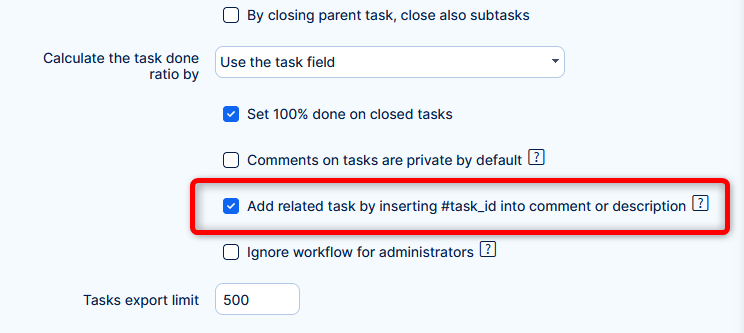
Πώς λειτουργεί
Κατά τη δημιουργία ή την επεξεργασία εργασίας, εισαγάγετε # + ID στο σχόλιο ή την περιγραφή. Πρέπει να επιλέξετε την εργασία από τον προτείνοντα. Μετά την αποθήκευση, θα δημιουργηθεί μια σχέση μεταξύ των εργασιών.
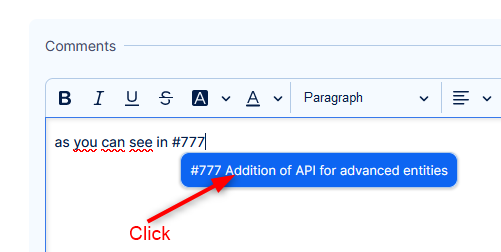
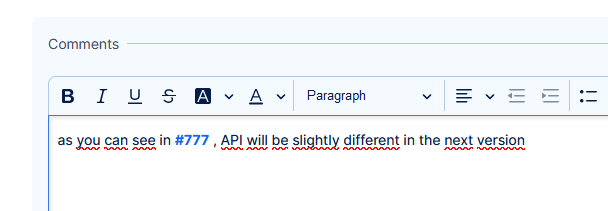
Αυτή η λειτουργία σέβεται τα δικαιώματα του τρέχοντος χρήστη και άλλες επικυρώσεις για σχετικές εργασίες (ρυθμίσεις σχέσεων μεταξύ έργων, κ.λπ.)
Γιατί απαιτεί επιλογή από προτεινόμενο;
Για να αποφύγετε τη συσχέτιση εργασιών μέσω άλλων καναλιών από τα οποία μπορούν να δημιουργηθούν ή να επεξεργαστούν εργασίες (εργασίες API, webhooks, Help desk). Ή με χειροκίνητη εισαγωγή μεγάλου αριθμού αναγνωριστικών εργασιών σε προσπάθεια να κατακλύσει το σύστημα (ασφάλεια).
Τρόπος προσθήκης/αλλαγής γονικής εργασίας
Σε αυτήν την ανάρτηση, θα σας δείξω πώς να ορίσετε τους ρόλους και τα δικαιώματα και το σύστημα έτσι ώστε οι χρήστες σας να μπορούν να προσθέτουν γονικές εργασίες σε υπάρχουσες εργασίες ή κατά τη δημιουργία μιας νέας εργασίας. Το πρώτο πράγμα είναι να πάτε στο Διοίκηση >> Ρόλοι και δικαιώματα και συγκεκριμένο ρόλο. Για παράδειγμα Project Manager. Εδώ πρέπει να ορίσετε ότι αυτός ο ρόλος μπορεί να διαχειρίζεται δευτερεύουσες εργασίες.
![]()
Μια μικρή συμβουλή = μπορείτε εύκολα να βρείτε οτιδήποτε αν χρησιμοποιήσετε την εντολή Ctrl+F και πληκτρολογήσετε αυτό που ψάχνετε. Τότε πρέπει να κάνετε κάτι ακόμα. Βεβαιωθείτε ότι έχετε ελέγξει τη γονική εργασία στις ρυθμίσεις του tracker.
![]()
Εάν έχετε ρυθμίσει τα πάντα σωστά, θα μπορείτε να προσθέσετε μια γονική εργασία στις εργασίες σας. Στη συνέχεια, θα πρέπει να μοιάζει με αυτό όταν ενημερώνετε την εργασία και κάντε κλικ » κάντε κλικ εδώ για να αλλάξετε πρόσθετα χαρακτηριστικά.
![]()
Αφού κάνετε κλικ στο σύμβολο συν, θα εμφανιστεί ένα αναδυόμενο παράθυρο.
![]()
Μπορείτε να κάνετε αναζήτηση ή απλά να επιλέξετε μια εργασία και να κάνετε κλικ στην Αποθήκευση.
Πώς να αντιγράψετε εργασίες
Μπορείτε να αντιγράψετε είτε μία εργασία είτε περισσότερες εργασίες μαζικά. Δείτε πώς να το κάνετε.
Πώς να αντιγράψετε μια εργασία
Πριν αντιγράψετε μια εργασία, πρέπει να επιλέξετε μία από τη λίστα εργασιών. Όταν βρίσκεστε στη λίστα εργασιών και πρέπει να αντιγράψετε μια εργασία, κάντε κλικ σε αυτήν με το δεξί κουμπί του ποντικιού και επιλέξτε Αντιγραφή από το μενού περιβάλλοντος, όπως φαίνεται παρακάτω.
![]()
Ένας άλλος τρόπος είναι να μεταβείτε απευθείας στην προβολή λεπτομερειών της συγκεκριμένης εργασίας και να επιλέξετε την επιλογή Αντιγραφή από τη δεξιά λίστα μενού όπως φαίνεται παρακάτω.
![]()
Αφού κάνετε κλικ στο Αντιγραφή, ανοίγει ένα παράθυρο Νέα εργασία. Όπως απεικονίζεται παρακάτω, τα περισσότερα από τα χαρακτηριστικά είναι ήδη προγεμισμένα και προεπιλεγμένα από την αρχική εργασία. Με αυτόν τον τρόπο, μπορείτε εύκολα να αλλάξετε ορισμένα χαρακτηριστικά που δεν χρειάζεται να έχετε στο νέο.
Εάν θέλετε ένα τέλειο, αμετάβλητο αντίγραφο, απλώς κάντε κλικ στο κουμπί Δημιουργία κάτω από τη σελίδα και η εργασία θα αντιγραφεί στο ίδιο έργο με το πρωτότυπο.
![]()
Αντιγράψτε περισσότερες εργασίες ταυτόχρονα
Η διαδικασία είναι αρκετά παρόμοια. Στη λίστα εργασιών, επιλέξτε τα πλαίσια ελέγχου όλων των εργασιών που πρέπει να αντιγράψετε, μετά κάντε κλικ με το δεξί κουμπί του ποντικιού κάπου στην περιοχή εργασιών και επιλέξτε Αντιγραφή από το μενού περιβάλλοντος όπως φαίνεται παρακάτω.
![]()
Στην παρακάτω οθόνη, μπορείτε να αλλάξετε ορισμένα χαρακτηριστικά για όλες τις εργασίες μαζικά (όπως έργο, παρακολούθηση, προτεραιότητα, ανάδοχος κ.λπ.) ή μπορείτε να αφήσετε τα πάντα αμετάβλητα. Μπορείτε να δημιουργήσετε τα αντίγραφα κάνοντας κλικ στο αντίστοιχο κουμπί κάτω από τη σελίδα, όπως φαίνεται παρακάτω.
![]()
ΣΗΜΑΝΤΙΚΗ ΣΗΜΕΙΩΣΗ: Κάθε εργασία περιέχει τις ημερομηνίες δημιουργίας και κλεισίματος (αν κλείσει ή ανοίξει ξανά) στην επάνω δεξιά γωνία της προβολής λεπτομερειών, όπως φαίνεται παρακάτω. Όλες αυτές οι πληροφορίες αντιγράφηκαν επίσης αμετάβλητες.
![]()
Από τη φύση της, η λειτουργία αντιγραφής χρησιμοποιεί όλα τα χαρακτηριστικά από τη βάση δεδομένων για το αντίγραφο. Μερικά μπορούν να αλλάξουν (μέσω επεξεργασίας εργασιών), αλλά μερικά δεν είναι επεξεργάσιμα μέσω της διεπαφής χρήστη.
Πώς να συγχωνεύσετε υπάρχουσες εργασίες
Χρειάζεται να συγχωνεύσετε μια εργασία σε μια άλλη; Υπάρχει ένα κουμπί για αυτό!
Απλώς ανοίξτε μια εργασία που θέλετε να συγχωνεύσετε και στη δεξιά πλευρά κάντε κλικ στο "Περισσότερο" κουμπί. Το σύνολο των επιλογών θα αποκαλυφθεί και μπορείτε να επιλέξετε την επιλογή Συγχώνευση. Αυτό το πλαίσιο θα εμφανιστεί στην εργασία, κάνοντας κλικ στο κουμπί συν μπορείτε να επιλέξετε και να προσθέσετε την εργασία στην οποία θέλετε να συγχωνευθείτε.
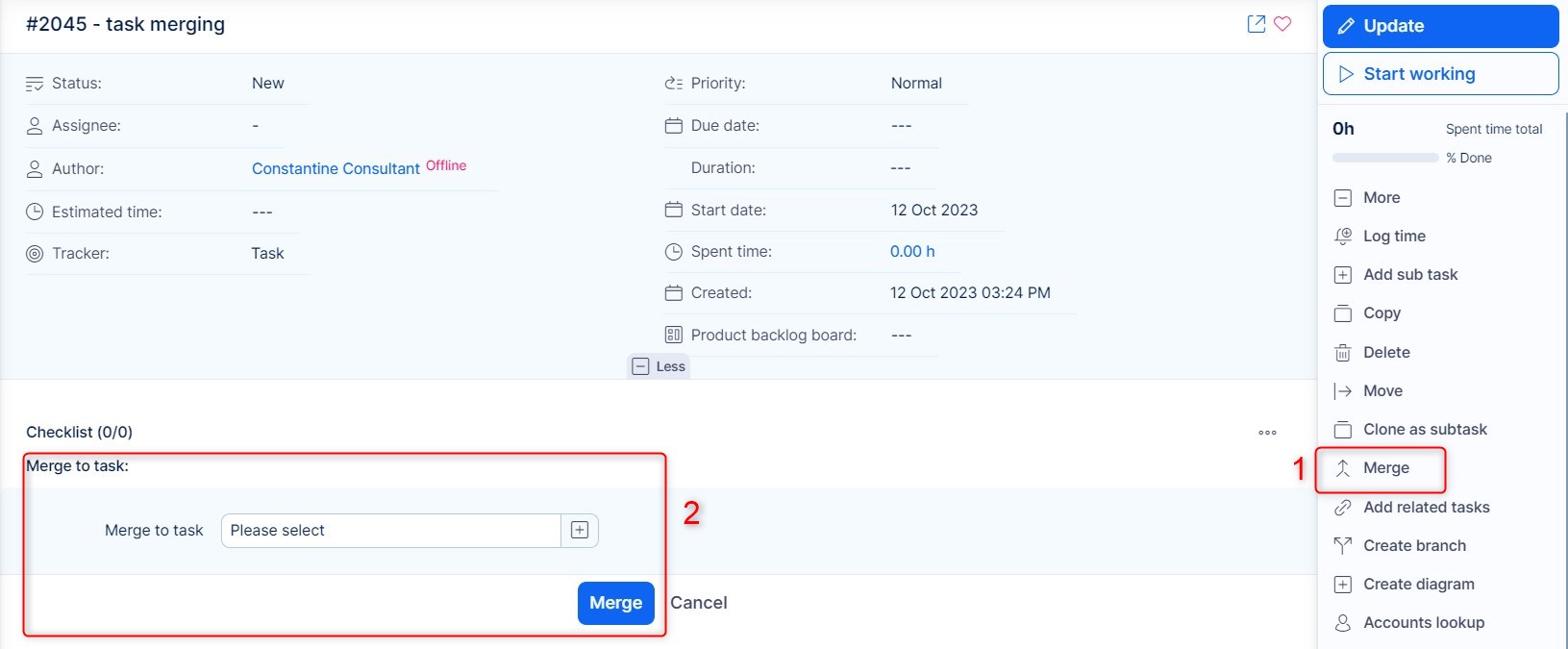
Αυτό είναι το αναδυόμενο παράθυρο, μπορείτε να αναζητήσετε απευθείας την εργασία ή απλώς να την επιλέξετε.
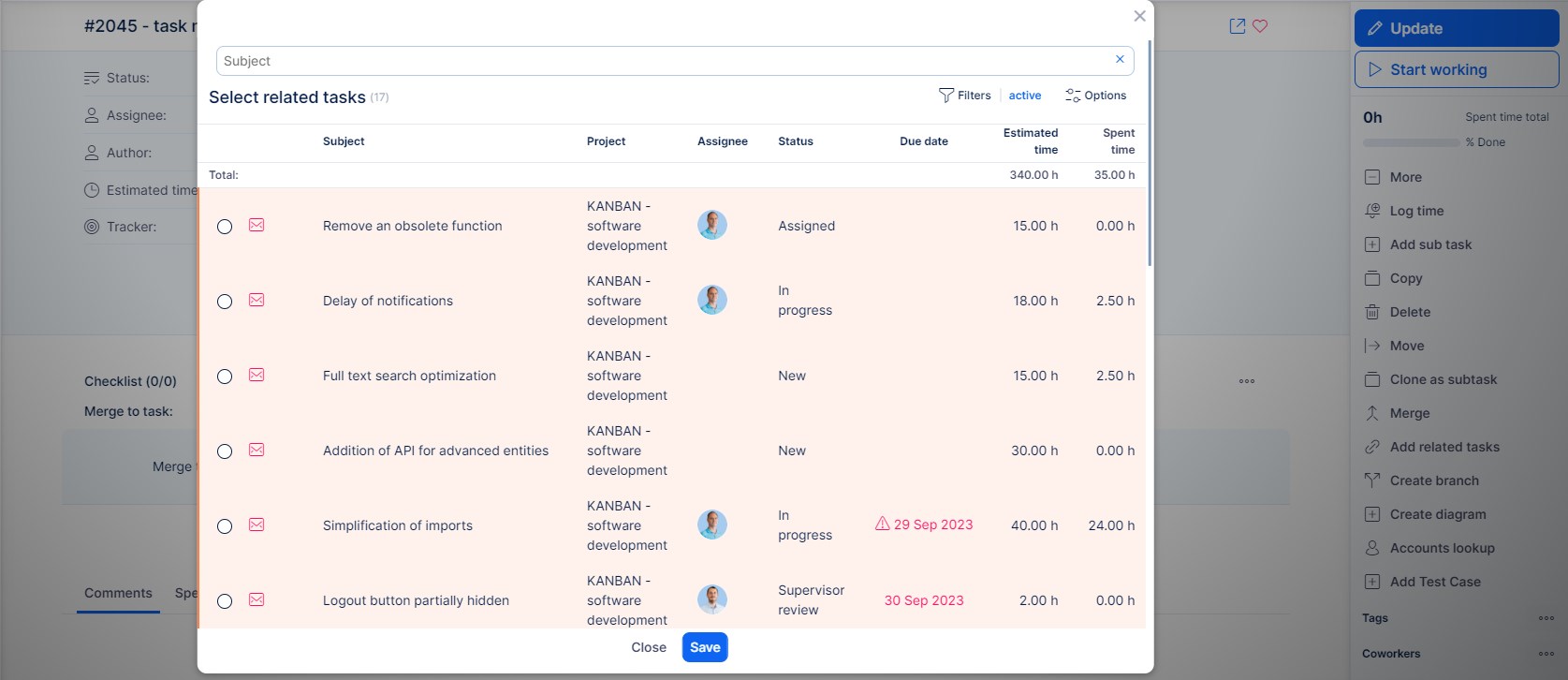
Θα συμπληρωθεί στο πλαίσιο και το μόνο που έχετε να κάνετε τώρα είναι να πατήσετε πηγαίνω:
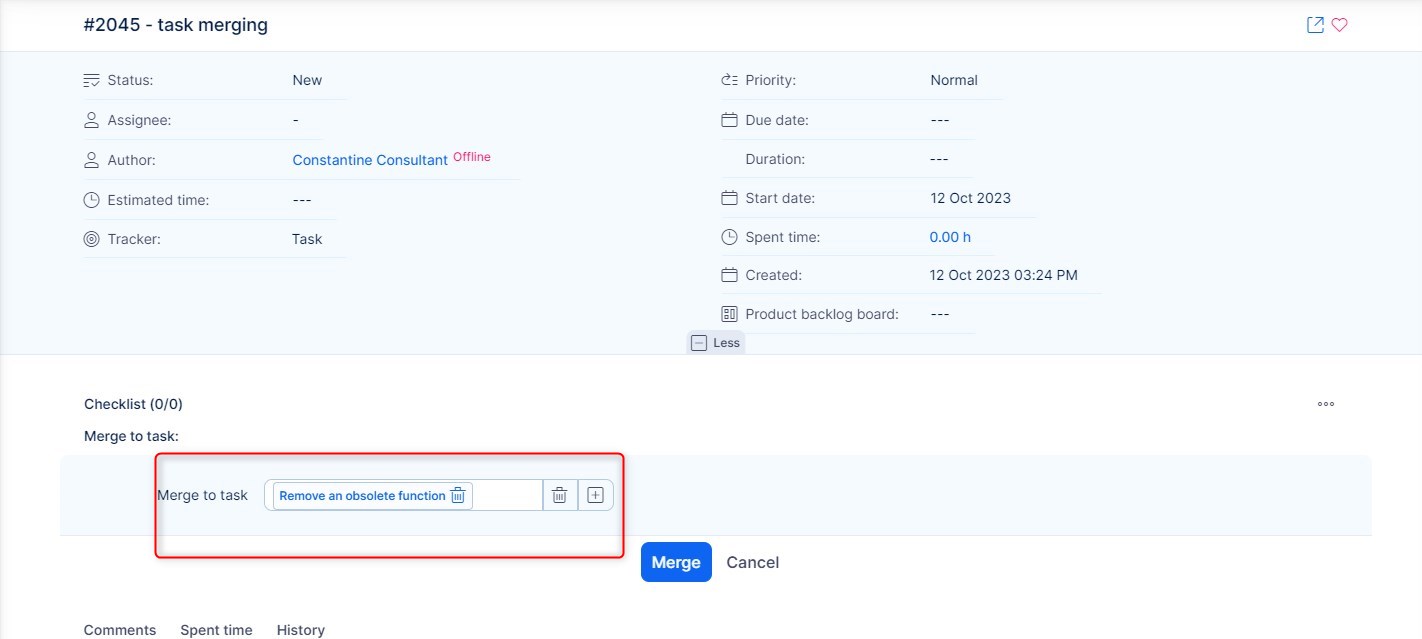
Το σύστημα θα επιβεβαιώσει τη συγχώνευση και η συγχωνευμένη εργασία θα επισημανθεί ως κλειστή με την πρώτη διαθέσιμη κλειστή κατάσταση και όλη η ενημέρωση θα συγχωνευθεί στη δεύτερη.
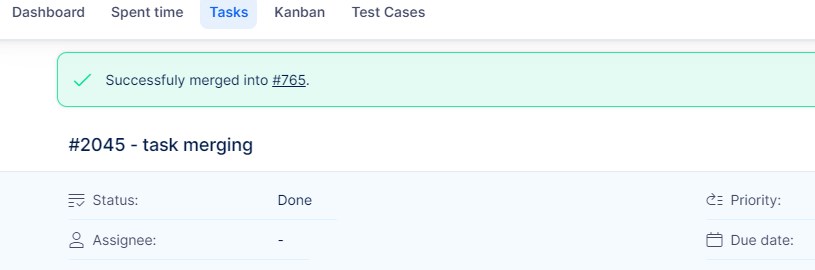
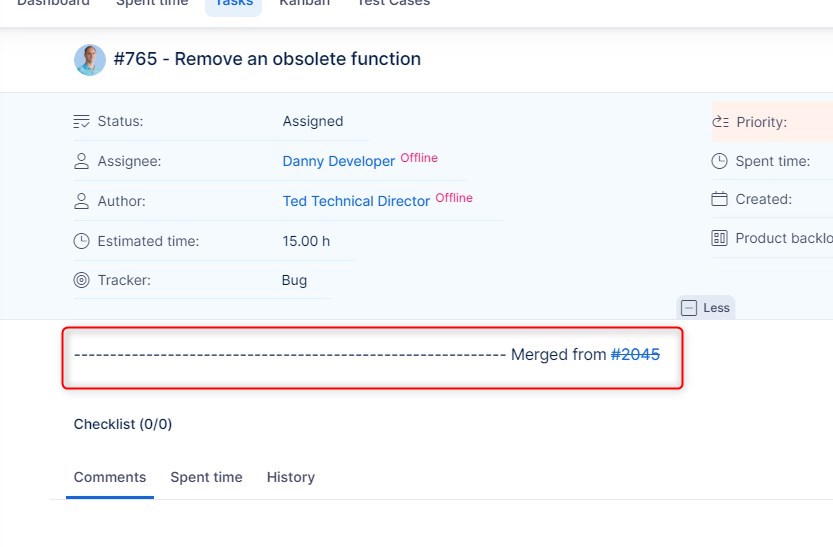
Συγχωνεύσιμα πεδία
Υπάρχουν ορισμένοι περιορισμοί σχετικά με τα πεδία που μπορούν και δεν μπορούν να συγχωνευθούν.
Πεδία που κουτί που συγχωνεύονται είναι τα ακόλουθα:
- Τα προσαρμοσμένα πεδία περιορίζονται σε αυτούς τους τύπους: email, κείμενο, μεγάλο κείμενο
- συνημμένα
- συναφή καθήκοντα
- περιοδικά (ιστορία)
- συνεργάτες
- περιγραφή
Πώς να επισημάνετε μια εργασία ως αγαπημένη
Μπορείτε να επισημάνετε οποιοδήποτε θέμα ως αγαπημένο, κάτι που θα σας βοηθήσει να το βρείτε γρήγορα ανά πάσα στιγμή.
Για να προσθέσετε ένα αγαπημένο, κάντε κλικ στο εικονίδιο της καρδιάς με λεπτομέρεια εργασίας:
![]()
Στον προσωπικό σας Πίνακα ελέγχου προσθέστε ένα γραφικό στοιχείο : Λίστα >> Οντότητα - Εργασίες Στα φίλτρα επιλέξτε το φίλτρο "Αγαπημένο" , ορίστε το σε ΝΑΙ και αποθηκεύστε το γραφικό στοιχείο.
Πώς να χρησιμοποιήσετε ιδιωτικά σχόλια
Μπορείτε να ελέγξετε ποιος βλέπει ποια σχόλια σε μια εργασία. Με αυτήν τη δυνατότητα, μπορείτε να αποτρέψετε, για παράδειγμα, τον πελάτη σας από το να βλέπει εσωτερική επικοινωνία.
Ενεργοποίηση των χρηστών να χρησιμοποιούν ιδιωτικά σχόλια
Για να χρησιμοποιήσετε και να δείτε προσωπικά σχόλια, πρέπει πρώτα να το ενεργοποιήσετε στους ρόλους και τα δικαιώματα. Όταν ένας χρήστης έχει αυτά τα δικαιώματα, θα μπορεί να ορίσει το σχόλιο ως ιδιωτικό.
![]()
Ορίστε ιδιωτικά σχόλια ως προεπιλογή
Όλα τα σχόλια που θα προστεθούν θα είναι προεπιλεγμένα ως ιδιωτικά. Πώς να το πετύχετε αυτό; Παω σε Διαχείριση >> Ρυθμίσεις >> Παρακολούθηση εργασιών. Εδώ θα βρείτε αυτό το πλαίσιο ελέγχου.
![]()
Η Ιδιωτικό σχόλιο Το πλαίσιο ελέγχου θα είναι πάντα προεπιλεγμένο.
![]()
Κατανεμημένες εργασίες
Οι κατανεμημένες εργασίες σάς επιτρέπουν να δημιουργείτε υποσύνολα, τα οποία μπορείτε αναθέστε σε διαφορετικούς ανθρώπους ταυτόχρονα και να εκχωρήσουν σε κάθε άτομο τον εκτιμώμενο χρόνο που έπρεπε να ολοκληρώσουν την εργασία. Όλες οι ενημερώσεις μέσα σε κάθε υποδιαίρεση θα προστεθούν στο ημερολόγιο κάθε άλλου δευτερεύοντος υποσέλιδου, δημιουργώντας έτσι ένα είδος κοινής εργασίας αλλά εκχωρημένο σε διαφορετικούς χρήστες.
Αυτή η δυνατότητα είναι εξαιρετική εάν έχετε πολλά άτομα που εργάζονται σε μία εργασία. Σχηματίζει μια γονική εργασία και δευτερεύουσες εργασίες, αλλά σε μια μορφή, όπου οι ενημερώσεις από τις δευτερεύουσες εργασίες προβάλλονται στη γονική εργασία. Έτσι έχετε όλες τις πληροφορίες σχετικά με την πρόοδο σε ένα μέρος. Αυτή η δυνατότητα πρέπει να είναι ενεργοποιημένη, σε επίπεδο παρακολούθησης. Ανοιξε Διαχείριση >> Ιχνηλάτες >> συγκεκριμένος ιχνηλάτης. Βρείτε το πλαίσιο ελέγχου Κατανεμημένες εργασίες.
Για καλύτερη κατανόηση, μια κατανεμημένη εργασία είναι μια τυπική εργασία με έναν "κατανεμημένο" ιχνηλάτη, το οποίο δημιουργεί δευτερεύουσες εργασίες σε έναν ανιχνευτή διαφορετικό από τον ίδιο τον "κατανεμημένο" ιχνηλάτη. Διαφορετικά, οι δευτερεύουσες εργασίες θα είχαν επίσης τον ίδιο «κατανεμημένο» ιχνηλάτη, κάτι που δεν είναι δυνατό για να αποτραπεί η άπειρη διανομή εργασιών. Επομένως, αυτές οι δευτερεύουσες εργασίες δεν πρέπει να βρίσκονται σε πρόγραμμα παρακολούθησης που έχει επισημανθεί ως κατανεμημένες. Για το σκοπό αυτό, επιλέγεται αυτόματα ο πρώτος μη κατανεμημένος ανιχνευτής στην ταξινομημένη λίστα ιχνηλατών στη Διαχείριση. Εάν δεν υπάρχει ενεργοποιημένος "μη κατανεμημένος" tracker στο έργο, δεν μπορείτε να δημιουργήσετε κατανεμημένες εργασίες.
![]()
Εάν επιλέξετε αυτόν τον ιχνηλάτη κατά τη δημιουργία μιας νέας εργασίας, θα μπορείτε να διανείμετε την εργασία αμέσως. Σε αυτό το πλαίσιο, μπορείτε να προσθέσετε χρήστες και μπορείτε ακόμη και να εκχωρήσετε έναν συγκεκριμένο εκτιμώμενο χρόνο για κάθε χρήστη.
![]()
Όταν δημιουργείτε κατανεμημένη εργασία όπως αυτή, οι δευτερεύουσες εργασίες θα δημιουργηθούν αυτόματα, με ονόματα χρηστών που έχετε προσθέσει, όπως μπορείτε να δείτε παρακάτω. Σχεδιάζω επίσης το παράδειγμα του πώς φαίνεται όταν τα σχόλια αντιγράφονται στη γονική εργασία.
![]()
Επαναλαμβανόμενες εργασίες
Εάν έχετε μια εργασία που πρέπει να εκτελείται ξανά και ξανά, μπορείτε να χρησιμοποιήσετε αυτήν την επιλογή. Για να χρησιμοποιήσετε επαναλαμβανόμενες εργασίες, βεβαιωθείτε ότι πληρούνται όλες οι ακόλουθες προϋποθέσεις:
- Ενεργοποίηση επαναλαμβανόμενων εργασιών στο Διαχειριστής >> Ρυθμίσεις >> Παρακολούθηση εργασιών
- Πηγαίνετε στο Διαχειριστής >> Τύποι εργασιών – ενεργοποιήστε την Επανάληψη στον τύπο εργασίας
- Ο δημιουργός εργασιών (χρήστης) έχει την άδεια "Επεξεργασία επαναλαμβανόμενης ρύθμισης στις εργασίες"
Στη συνέχεια, δημιουργήστε μια νέα εργασία, δώστε της ένα όνομα. Σε αυτή την περίπτωση, βάζουμε "Testing task".
![]()
Κάτω από την περιγραφή, μπορείτε να επιλέξετε πόσο συχνά θέλετε να επαναλαμβάνεται η εργασία και πότε θέλετε να τελειώσει. Το οποίο μπορεί να προσδιοριστεί με διάφορους τρόπους:
![]()
![]()
![]()
Η προχωρημένη επιλογή θα ανοίξει έτσι. Όπως μπορείτε να δείτε, οι προεπιλεγμένες τιμές είναι ήδη προκαθορισμένες (συνήθως όπως κάθε 1 ημέρα ή την πρώτη ημέρα σε ένα μήνα / έτος), αλλά μπορείτε να αλλάξετε αυτές τις τιμές με μη αυτόματο τρόπο.
![]()
1, ορίζοντας την αρχή και το τέλος των επαναλήψεων
Εδώ μπορείτε να ορίσετε πότε ακριβώς θέλετε να ξεκινήσει η επανάληψη. Αν θέλετε να επαναλάβετε μια εργασία, για παράδειγμα, κάθε μήνα από τις 1.1.2016, ορίζετε την ημερομηνία έναρξης σε 1.2.2016.
Περιβάλλον:
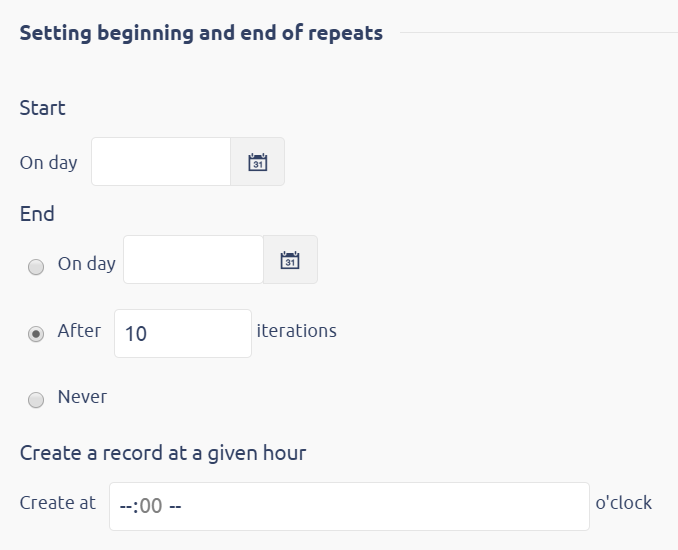
Αποτέλεσμα:
![]()
Μπορείτε να δείτε την επόμενη έναρξη, που σημαίνει ότι η επόμενη εργασία θα δημιουργηθεί την πρώτη Μαρτίου.
2, Δημιουργία όλων των εγγραφών τώρα
Όταν η δημιουργία είναι επιτυχής, θα καταλήξετε σε αυτό. Μπορείτε να δείτε την επαναλαμβανόμενη εργασία και όλες τις σχετικές εργασίες που δημιουργήσατε.
![]()
Στη συνέχεια, η εργασία θα επαναληφθεί σύμφωνα με τις ρυθμίσεις σας. Θα έχει την ίδια διάρκεια και τα ίδια χαρακτηριστικά. Εάν δεν δημιουργήσετε τις εργασίες ταυτόχρονα, θα δημιουργηθούν αυτόματα σύμφωνα με τις ρυθμίσεις σας. Για να "κρύψετε" την εργασία (Επανάληψη), μπορείτε να ρυθμίσετε το φίλτρο έτσι.
![]()
3, Τρόπος αλλαγής χαρακτηριστικών εργασίας χωρίς επηρεασμό των επαναλήψεων
Στην τρέχουσα έκδοση του Easy Project έχετε επιπρόσθετα μια επιλογή για να διατηρήσετε τα χαρακτηριστικά των δημιουργούμενων μελλοντικών επαναλήψεων ανεξάρτητα από τυχόν αλλαγές που κάνετε στην επαναλαμβανόμενη εργασία από την οποία δημιουργούνται οι επαναλήψεις από προεπιλογή. Για το σκοπό αυτό, κάθε φορά που κάνετε μια αλλαγή στην επαναλαμβανόμενη εργασία σας, θα βρείτε ένα πλαίσιο ελέγχου "Χρησιμοποιήστε την για επανάληψη" πάνω από το κουμπί Αποθήκευση (δίπλα στις Ιδιωτικές σημειώσεις). Εάν το καταργήσετε (η προεπιλεγμένη κατάσταση είναι επιλεγμένη), όλες οι μελλοντικές επαναλήψεις θα διατηρήσουν τα αρχικά χαρακτηριστικά της επαναλαμβανόμενης εργασίας από την τελευταία φορά που αποθηκεύτηκε με επιλεγμένο το πλαίσιο. Διαφορετικά, θα κληρονομήσει τα τρέχοντα (αλλαγμένα) χαρακτηριστικά. Αυτή η λειτουργία λειτουργεί και για τα δύο εργασίες και υποτμήματα.
![]()
Θα βρείτε το πλαίσιο ελέγχου ιδιαίτερα χρήσιμο ειδικά όταν χρειάζεστε για να διατηρήσετε τις μελλοντικές επαναλήψεις εργασιών ανοικτές ενώ η επαναλαμβανόμενη εργασία έχει ήδη κλείσει. Έτσι, μπορείτε να κλείσετε την επαναλαμβανόμενη εργασία χωρίς να ανησυχείτε ότι οι επαναλήψεις θα παραμείνουν κλειστές, εάν δεν είναι επιθυμητές. Για να λειτουργήσει σωστά σε δευτερεύουσες εργασίες, απλώς απενεργοποιήστε την επιλογή "Αφού κλείσετε τη γονική εργασία, κλείστε τις δευτερεύουσες εργασίες" στη Διαχείριση >> Ρυθμίσεις >> Παρακολούθηση εργασιών (δείτε την παρακάτω εικόνα).
![]()
Αν έχετε μια επαναλαμβανόμενη εργασία και πρέπει να σταματήσετε την επανάληψη, για ένα συγκεκριμένο χρονικό διάστημα, μπορείτε να το κάνετε αυτό.
Δεν υπάρχει πραγματικά κουμπί παύσης για επανάληψη της εργασίας, αλλά μπορείτε να αλλάξετε την ημερομηνία της επόμενης ενέργειας.
1, ενημερώστε την επαναλαμβανόμενη εργασία
2, επεξεργαστείτε πρόσθετα χαρακτηριστικά και αναζητήστε επιλογές επανάληψης
3, βρείτε τη ρύθμιση για την αρχή και το τέλος των επαναλήψεων
4, να αντικαταστήσετε την ημερομηνία έναρξης και εκεί να το έχετε.
η επόμενη ενέργεια θα μετακινηθεί στην ημερομηνία που συμπληρώσατε εκεί. Μπορείτε επίσης να δείτε την επόμενη ημερομηνία δράσης στις λεπτομέρειες της εργασίας.
Μπορείτε να κάνετε παύση των επαναλαμβανόμενων εργασιών όπως για όσο καιρό χρειάζεστε. Χωρίς να χάσετε το κομμάτι για τις προηγούμενες επαναλήψεις.
4, Πώς να αφαιρέσετε την επαναλαμβανόμενη εργασία
Έχετε την ευελιξία να εξαλείψετε τις επαναλήψεις από την εργασία όπως απαιτείται.
1, μεταβείτε στην επαναλαμβανόμενη εργασία
2, κάντε κλικ στο κουμπί ενημέρωση
3, κάντε κλικ στην επεξεργασία πρόσθετων χαρακτηριστικών
4, επαναλαμβανόμενες επιλογές
![]()
5, αφαιρέστε την επανάληψη
![]()
Πώς να δημιουργήσετε πρότυπα εργασιών χρησιμοποιώντας το κουμπί Magic
Λάβαμε πολλά αιτήματα για λειτουργικότητα για πρότυπα ζητημάτων από τους πελάτες μας, οπότε αποφασίσαμε να βρούμε μια γρήγορη και εύχρηστη λύση γι 'αυτό. Δημιουργήστε εργασίες με προγεμισμένα χαρακτηριστικά με ένα μόνο κλικ.
Πώς να χρησιμοποιήσετε το μαγικό κουμπί για διαχειριστές συστήματος και διαχειριστές έργου:
- Αποθήκευση αυτού του συνδέσμου ως σελιδοδείκτη στο πρόγραμμα περιήγησής σας:
javascript:try{$('textarea[id=issue_description]').val(CKEDITOR.instances["issue_description"].getData());}catch(e){}s=$.param($('#issue -form*[name!=authenticity_token]').serializeArray());alert(location.href+"?"+s);
- Πηγαίνετε σε μια νέα φόρμα εργασίας και συμπληρώστε τα επιθυμητά χαρακτηριστικά. Όπως στην παρακάτω εικόνα, ο ιχνηλάτης, ο εντολοδόχος, η προτεραιότητα και οι συνεργάτες έχουν οριστεί
![]()
- Κάντε κλικ στον σελιδοδείκτη που αποθηκεύσατε - μαγικό κουμπί και θα λάβετε έναν σύνδεσμο προς τη νέα φόρμα εργασίας με τα προγεμισμένα χαρακτηριστικά
- Μπορείτε να αποθηκεύσετε αυτόν τον σύνδεσμο σε έναν πίνακα ανακοινώσεων σε έναν πίνακα εργαλείων έργου ή τον πίνακα ελέγχου μου.
Πώς να χρησιμοποιήσετε το κουμπί μαγείας για εργαζόμενο ή εξωτερικό χρήστη:
- Κάντε κλικ στον προετοιμασμένο σύνδεσμο και εισάγετε το όνομα και την περιγραφή της εργασίας :)
Πώς να εμφανίσετε το αναγνωριστικό εργασίας στη λίστα εργασιών και στο γραφικό στοιχείο Λίστα εργασιών στον πίνακα ελέγχου μου
Κάθε εργασία έχει τη δική της ID - το αναγνωριστικό που σας επιτρέπει να βρίσκετε γρήγορα μια εργασία καθώς και να κάνετε εναλλαγή μεταξύ εργασιών χωρίς να εισάγετε το όνομα. Μπορείτε πάντα να βρείτε το αναγνωριστικό εργασίας στο Διεύθυνση URL μιας συγκεκριμένης εργασίας όπως φαίνεται στην παρακάτω εικόνα.
![]()
Μερικές φορές χρειάζεται να δείτε το αναγνωριστικό μιας ή περισσότερων εργασιών μαζί, ακόμη και χωρίς να ανοίξετε κάθε μία. Πριν προλάβετε να τα καταφέρετε, πηγαίνετε στο Περισσότερα >> Διαχείριση >> Ρυθμίσεις >> Παρακολούθηση εργασιών, επιλέξτε το πλαίσιο ελέγχου Εμφάνιση ταυτότητας εργασιών όπως φαίνεται στην παρακάτω εικόνα και κάντε κλικ Αποθήκευση.
![]()
Τώρα μπορείτε να προσθέσετε στήλη αναγνωριστικού τόσο στη λίστα εργασιών όσο και στο γραφικό στοιχείο της λίστας εργασιών στον πίνακα ελέγχου μου. Όταν βρίσκεστε σε ένα Λίστα εργασιών, Άνοιξε Επιλογές και μετακινήστε τη στήλη "ID" από αριστερά προς τα δεξιά χρησιμοποιώντας το κουμπί βέλους όπως φαίνεται στην παρακάτω εικόνα. Αφού κάνετε κλικ στο Εφαρμογή ρυθμίσεων, θα δείτε τον αριθμό αναγνωριστικού κάθε εργασίας απευθείας στη λίστα.
![]()
Επιπλέον, όταν ανοίγετε μια λεπτομέρεια εργασίας, μπορείτε να δείτε ότι το αναγνωριστικό έχει προστεθεί πριν από το όνομα της εργασίας καθώς στην κεφαλίδα.
![]()
Για να κάνετε το ίδιο με το δικό σας Γραφικό στοιχείο λίστας εργασιών στον πίνακα ελέγχου μου, Μεταβείτε στο Προσαρμογή αυτής της σελίδας (το κάτω κουμπί είναι ενεργοποιημένο Ο πίνακας ελέγχου μου) >> Εργασίες από το φίλτρο (ή οποιοδήποτε όνομα έχει το widget) >> Επιλογές λίστας >> Στήλες >> μετακινήστε τη στήλη "ID" από αριστερά προς τα δεξιά χρησιμοποιώντας το κουμπί βέλους όπως φαίνεται στην παρακάτω εικόνα.
![]()
Μετά το σώζοντάς το, το αποτέλεσμα θα μοιάζει με αυτό.
![]()
Κατηγορίες εργασιών
Οι κατηγορίες εργασιών είναι σαν ομάδες στις οποίες μπορείτε να ταξινομήσετε τις εργασίες σας. Ο κύριος σκοπός είναι να διευκολύνει τη δομή των εργασιών και να βελτιώσει την ικανότητά της να βρεθεί γρήγορα. Όπως και οι ίδιες οι εργασίες, οι κατηγορίες εργασιών μπορούν να περιλαμβάνουν την ιεραρχία τους από γονικές κατηγορίες και κατηγορίες παιδιών. Πάνω από αυτό, κάθε κατηγορία εργασιών μπορεί να έχει έναν εκχωρητή, ο οποίος είναι υπεύθυνος για αυτήν την κατηγορία στο σύνολό της. Εάν θέλετε να χρησιμοποιήσετε κατηγορίες εργασιών σε ένα έργο, το πρώτο βήμα είναι να ενεργοποιήσετε την τυπική κατηγορία πεδίου σε έναν τύπο εργασίας (Καθολικό μενού >> Διαχείριση >> Τύποι εργασιών - επιλέξτε ένα >> Τυπικά πεδία).
![]()
Στη συνέχεια, ανοίξτε οποιοδήποτε έργο που περιλαμβάνει ορισμένες εργασίες αυτού του τύπου εργασίας. Μεταβείτε στις ρυθμίσεις του έργου, όπου θα πρέπει να δείτε ένα στοιχείο που ονομάζεται Κατηγορίες εργασιών. Εδώ θα βρείτε ένα κουμπί για να δημιουργήσετε μια νέα κατηγορία.
![]()
Έτσι φαίνεται μια νέα φόρμα κατηγορίας εργασιών. Εισαγάγετε ένα όνομα και μπορείτε προαιρετικά να προσθέσετε έναν εκδοχέα αυτής της κατηγορίας και επίσης να επιλέξετε γονική κατηγορία εάν θέλετε να δημιουργήσετε την ιεραρχία του.
![]()
Όταν δημιουργηθεί η κατηγορία εργασιών, μπορείτε να τη βρείτε στη λίστα, να την επεξεργαστείτε ή να τη διαγράψετε. Όταν δημιουργούνται περισσότερες κατηγορίες, χρησιμοποιήστε τα εικονίδια βέλους για να προσαρμόσετε τη σειρά τους στη λίστα. Αυτή η παραγγελία θα θυμηθεί στο αναπτυσσόμενο μενού Κατηγορία μιας εργασίας.
![]()
Τέλος, ανοίξτε οποιαδήποτε εργασία του έργου και κάτω από έναν τύπο εργασίας με ενεργοποιημένες κατηγορίες, θα βρείτε κατηγορίες κάτω από πρόσθετα χαρακτηριστικά. Επιλέξτε μία κατηγορία κατά την επεξεργασία της εργασίας και αποθηκεύστε. Από εδώ και στο εξής, μπορείτε να φιλτράρετε τις εργασίες σας με βάση τις κατηγορίες τους.
![]()
Γωνιακές καταστάσεις
- Όταν μετακινείτε μια εργασία με έναν συγκεκριμένο ιχνηλάτη σε ένα άλλο έργο που δεν επιτρέπει αυτό το tracker στις ρυθμίσεις έργου, ο ιχνηλάτης της εργασίας θα αλλάξει αυτόματα στην πρώτη επιτρεπόμενη από τη λίστα.
- Το χαρακτηριστικό εργασίας που ονομάζεται "Χρόνος σε τρέχουσα κατάσταση" υπολογίζεται πάντα αμέσως. Από την άλλη πλευρά, τα χαρακτηριστικά των καθηκόντων που ονομάζονται "Χρόνος κατάστασης XXX" υπολογίζονται μέσω της εργασίας "Εκτέλεση αναφορών εργασιών", μία φορά ημερησίως από προεπιλογή. Η τιμή για μια δεδομένη κατάσταση υπολογίζεται μόνο όταν αλλάζει η κατάσταση, διαφορετικά, στη στήλη δεν εμφανίζονται δεδομένα.
- Η μορφοποίηση HTML σε πεδία κειμένου (όπως το πεδίο σχολίων εργασιών) δεν είναι διαθέσιμη στην προβολή για κινητά. Η γραμμή εργαλείων μορφοποίησης κειμένου λείπει και οι παραγράφους δεν διατηρούνται μετά την αποθήκευση. Ως εναλλακτική λύση, η μορφοποίηση HTML θα είναι και πάλι διαθέσιμη αφού μεταβείτε στην προβολή επιφάνειας εργασίας στο πρόγραμμα περιήγησης για κινητά.
- Εάν προστεθεί ένα νέο υποχρεωτικό προσαρμοσμένο πεδίο στην οντότητα εργασίας, οι υπάρχουσες εργασίες μπορούν ακόμη να επεξεργαστούν χωρίς να χρειάζεται να συμπληρώσετε αυτό το υποχρεωτικό πεδίο (εκτός αν έχουμε ήδη συμπληρώσει αυτό το πεδίο με μια τιμή και το αποθηκεύσαμε). Αυτή η συμπεριφορά ισχύει για εργασίες επεξεργασίας απευθείας ή μέσω WBS ή Easy Gantt.
- Η κατάσταση κατά την οποία ένας εκδοχέας εργασιών δεν είναι μέλος του έργου μπορεί να συμβεί στις ακόλουθες περιπτώσεις:
- ο εκδοχέας αφαιρέθηκε από το έργο, αλλά τα καθήκοντα παραμένουν ανατεθειμένα σε αυτόν,
- μια διαδικασία αυτόματης ενημέρωσης εισιτηρίων τίθεται μέσα στο Βοήθεια έτσι ώστε ορισμένα εισιτήρια να αντιστοιχίζονται αυτόματα σε ένα πρώην μέλος του έργου.
- Το πεδίο διάρκειας εργασιών (το οποίο μπορεί να ενεργοποιηθεί ανά τύπο εργασίας) μετρά την τιμή από την ημερομηνία έναρξης και την ημερομηνία λήξης. Ωστόσο, η λειτουργία δεν μετράει με τα σαββατοκύριακα, που σημαίνει ότι 1 εβδομάδα = διάρκεια 5 ημερών και 1 μήνα = διάρκεια 21 ημερών.
- Μπορεί να μην είναι δυνατή η εξαγωγή μεγάλου αριθμού εργασιών με μεγάλα συνημμένα χρησιμοποιώντας το τυπικό εργαλείο εξαγωγής, καθώς ο διακομιστής ενδέχεται να μην είναι προσαρμοσμένος σε έναν τέτοιο φόρτο εργασίας. Σε περίπτωση προβλήματος, η λύση είναι να χωρίσετε την εξαγωγή σε μικρότερα μέρη ή να χρησιμοποιήσετε κάποια άλλη μέθοδο εξαγωγής. Εάν είναι απαραίτητο, θα χαρούμε να προετοιμάσουμε κατόπιν αιτήματός σας μια βάση δεδομένων Dump, συμπεριλαμβανομένων αρχείων από τα οποία μπορείτε να εξαγάγετε εργασίες χωρίς κανένα πρόβλημα. Ωστόσο, δεν είναι δυνατό να πούμε ακριβώς πόσες εργασίες είναι δυνατή η εξαγωγή χρησιμοποιώντας την τυπική μέθοδο εξαγωγής, καθώς εξαρτάται από την απόδοση του διακομιστή και το τρέχον φορτίο του.
- Εάν αλλάξει η μέθοδος υπολογισμού % Ολοκληρωμένων εργασιών (μπορεί να αλλάξει στη Διαχείριση >> Ρυθμίσεις >> Παρακολούθηση εργασιών >> Υπολογισμός της αναλογίας ολοκληρωμένων εργασιών κατά, αντιστοίχως, χαρακτηριστικά γονικών εργασιών), η ταξινόμηση και η ομαδοποίηση εργασιών κατά % Ολοκληρώθηκε δεν γίνεται αυτόματα ενημερώνονται και παραμένουν στις αρχικές τους τιμές. Ο λόγος είναι ο χρονοβόρος επανυπολογισμός της ταξινόμησης και της ομαδοποίησης σε όλες τις εργασίες του συστήματος. Η αλλαγή στη μέθοδο υπολογισμού θα εμφανιστεί στην εργασία μόνο εάν η εργασία ενημερωθεί με οποιονδήποτε τρόπο.
- Το % done μπορεί να εισαχθεί μόνο σε δεκάδες, όποιος αριθμός εισαγάγετε θα στρογγυλοποιείται στο πλησιέστερο πολλαπλάσιο του δέκα
- Μια κατανεμημένη εργασία δεν μπορεί να δημιουργηθεί όταν η παρακολούθηση της κατανεμημένης εργασίας περιλαμβάνει ορισμένα πεδία "Απαιτούμενα" όπως ορίζονται από τις ρυθμίσεις "Δικαιώματα πεδίου εργασιών" στη ροή εργασιών.
- Μια κατανεμημένη εργασία δεν μπορεί να δημιουργηθεί όταν ο εκτιμώμενος χρόνος δεν έχει πληρωθεί για όλους τους εντολοδόχους.
- Μια κατανεμημένη εργασία είναι μια τυπική εργασία με έναν "κατανεμημένο" ανιχνευτή, ο οποίος δημιουργεί δευτερεύουσες εργασίες σε έναν ιχνηλάτη διαφορετικό από τον ίδιο τον "κατανεμημένο" ιχνηλάτη. Διαφορετικά, οι δευτερεύουσες εργασίες θα είχαν επίσης τον ίδιο «κατανεμημένο» ιχνηλάτη, κάτι που δεν είναι δυνατό για να αποτραπεί η άπειρη διανομή εργασιών. Επομένως, αυτές οι δευτερεύουσες εργασίες δεν πρέπει να βρίσκονται σε πρόγραμμα παρακολούθησης που έχει επισημανθεί ως κατανεμημένες. Για το σκοπό αυτό, επιλέγεται αυτόματα ο πρώτος μη κατανεμημένος ανιχνευτής στην ταξινομημένη λίστα ιχνηλατών στη Διαχείριση (δείτε παρακάτω).
- Εάν δεν υπάρχει ενεργοποιημένος "μη διανεμημένος" ιχνηλάτης στο έργο, δεν μπορείτε να δημιουργήσετε καθόλου κατανεμημένες εργασίες.
- Μια κατανεμημένη εργασία πρέπει πάντα να δημιουργείται ως νέα εργασία, δεν μπορείτε να δημιουργήσετε μια κατανεμημένη εργασία αντιγράφοντας ή κλωνοποιώντας μια ήδη υπάρχουσα εργασία (για την αποφυγή πιθανών προβλημάτων)
- Συνιστάται να μην εκχωρήσετε κανέναν εκχωρητή σε κατανεμημένες εργασίες επειδή δεν είναι επωφελής και ο εκχωρητής δεν μπορεί να αλλάξει αργότερα. Επομένως, συνιστούμε να απενεργοποιήσετε το πεδίο του εκχωρητή σε κατανεμημένους ιχνηλάτες.
- Οι κατανεμημένες εργασίες δεν μπορούν να δημιουργηθούν στο WBS.
- Η επανάληψη εργασιών μπορεί να οριστεί μόνο κατά τη δημιουργία / επεξεργασία μιας εργασίας σε ένα έργο. Όταν δημιουργείτε μια εργασία "εκτός έργου" (για παράδειγμα, από την αρχική σελίδα), η επιλογή επανάληψης δεν εμφανίζεται.
- Όταν μια εργασία με ενεργοποιημένη την επιλογή «Χρήση για επανάληψη» ενημερώνεται κάπως (όπως η τιμή του πεδίου εργασίας αλλάζει), η ενημέρωση θα μεταδοθεί μόνο στις επόμενες εγγραφές αυτής της επαναλαμβανόμενης εργασίας, εάν δεν έχουν δημιουργηθεί ακόμη. Εάν όλες οι εγγραφές δημιουργήθηκαν πριν από την ενημέρωση της εργασίας, δεν θα μεταδοθούν στις επόμενες εγγραφές της επαναλαμβανόμενης εργασίας.
- Εάν το όνομα μιας επαναλαμβανόμενης εργασίας αλλάξει χρησιμοποιώντας την ενσωματωμένη επεξεργασία (το εικονίδιο με το μολύβι) ή το πρόγραμμα επεξεργασίας γρήγορης εργασίας (η τροπική προβολή), οι επόμενες επαναλήψεις της εργασίας θα λάβουν το αρχικό όνομα ανεξάρτητα από την αλλαγή που πραγματοποιήθηκε. Ωστόσο, εάν το όνομα μιας επαναλαμβανόμενης εργασίας αλλάξει χρησιμοποιώντας τον τυπικό επεξεργαστή εργασιών με το πλαίσιο ελέγχου "Χρήση για επανάληψη", οι επόμενες επαναλήψεις της εργασίας θα λάβουν το νέο όνομα, χωρίς να επηρεάζουν αναδρομικά τις ήδη δημιουργημένες επαναλήψεις αυτής της εργασίας.
- Εάν εφαρμόσετε τη δυνατότητα επανάληψης σε μια κατανεμημένη εργασία, αυτή η επανάληψη εφαρμόζεται επίσης σε όλες τις δευτερεύουσες εργασίες της κατανεμημένης εργασίας.
- Δεν επιτρέπεται η προσθήκη μιας σχέσης μεταξύ μιας γονικής εργασίας και της υποτάξεώς της
- Μεταξύ δύο εργασιών δεν μπορεί να υπερβαίνει τις σχέσεις 2 (έναρξη-έναρξη, τερματισμός-φινίρισμα)
- Δεν επιτρέπονται συνδυασμοί σχέσεων που οδηγούν σε κυκλική ακολουθία εργασιών (looping)
- Αυτό περιλαμβάνει την προσπάθεια δημιουργίας σχέσης με οποιαδήποτε εργασία έχει γονέα
- Εργασίες συγχώνευσης: Λάβετε υπόψη ότι ορισμένα δεδομένα σχετίζονται με ένα έργο, επομένως εάν, για παράδειγμα, ένας συνάδελφος δεν είναι μέλος του έργου όπου βρίσκεται η δεύτερη εργασία, αυτός ο συνάδελφος δεν θα συγχωνευθεί σε αυτό.
- Όταν το πεδίο έργου έχει οριστεί ως "Μόνο για ανάγνωση", δεν θα μπορείτε να μετακινήσετε εργασίες, επειδή το πεδίο έργου στην εργασία θα πρέπει να αλλάξει σε μια τέτοια περίπτωση.
- Όταν μετακινείτε μια εργασία συγκεκριμένου τύπου σε άλλο έργο που δεν επιτρέπει αυτόν τον τύπο εργασίας στις ρυθμίσεις του έργου, ο τύπος της εργασίας θα αλλάξει αυτόματα στον πρώτο επιτρεπόμενο στη λίστα.
- Όταν έχετε ενεργοποιήσει την επιλογή "Με το κλείσιμο της γονικής εργασίας, κλείστε και τις δευτερεύουσες εργασίες" στη Διαχείριση >> Ρυθμίσεις >> Παρακολούθηση εργασιών, τότε η κατάσταση της γονικής εργασίας εφαρμόζεται επίσης στην κατάσταση της δευτερεύουσας εργασίας της ακόμη και όταν η κατάσταση για τη δευτερεύουσα εργασία είναι απενεργοποιημένη από τις ρυθμίσεις ροής εργασίας.
- Εάν το έργο δεν είναι δημόσιο, τότε ο Χρήστης με δικαιώματα διαχειριστή, ο οποίος ΔΕΝ είναι μέλος του έργου, αναλαμβάνει "εικονικά" όλους τους άλλους ρόλους σε αυτό το έργο και η ροή εργασίας επικυρώνεται στη συνέχεια σε σχέση με αυτούς.
- Εάν το έργο δεν είναι δημόσιο και δεν υπάρχουν μέλη, τότε η ροή εργασίας δεν επικυρώνεται καθόλου για τον χρήστη με δικαίωμα Διαχειριστή.
- Εξαγωγή XLSX - επιλογή σε εξαγωγή όλων των στηλών περιορίζεται σε 200 στήλες.
